Med Excel kan du smidigt räkna ut hur stor en förändring är i procent mellan två siffror. I vårt enkla exempel går vi igenom stegen för att beräkna hur mycket exempelvis bensinpriset har ändrats eller hur en aktiekurs har stigit eller fallit.
Förståelse för procentuell förändring
Procentuell förändring mellan ett startvärde och ett slutvärde beräknas genom att ta skillnaden mellan det nya och det ursprungliga värdet, och sedan dividera detta med det ursprungliga värdet.
(nytt_värde – ursprungligt_värde) / ursprungligt_värde
Låt oss säga att bensinen kostade 29,99 kronor litern igår och 31,99 kronor idag. Då kan du använda formeln för att räkna ut den procentuella skillnaden.
(31,99 – 29,99) / 29,99 = 0,067 = 6,7%
Praktiskt exempel i Excel
Vi använder ett konkret exempel med hypotetiska priser för att visa hur man beräknar den procentuella förändringen. Vi har en tabell med tre kolumner: ”Ursprungligt pris”, ”Nytt pris” och ”Procentuell förändring”. De två första kolumnerna är formaterade som valuta.
Börja med att markera den första cellen i kolumnen ”Procentuell förändring”.
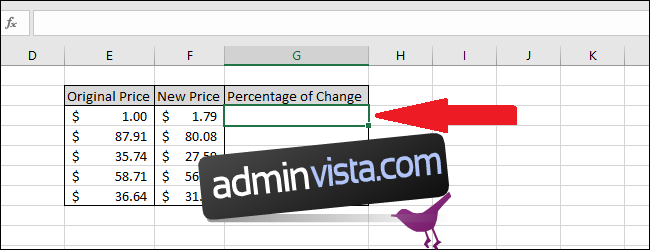
Skriv in följande formel och tryck sedan på Enter:
=(F3-E3)/E3
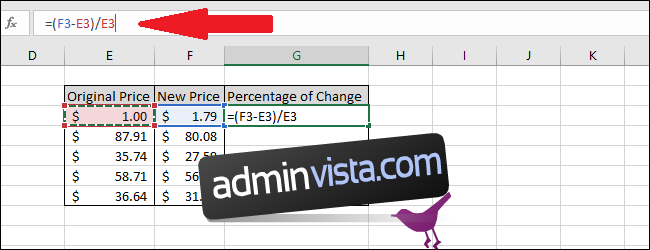
Resultatet visas i cellen, men är inte i procentformat än. För att ändra detta, markera cellen med resultatet.

Gå till ”Start”-menyn och leta efter ”Tal”. Där hittar du knappar för att formatera värden som procent och justera antalet decimaler. Klicka först på ”%”-knappen, sedan på knappen ”.00->.0” för att visa en decimal. Du kan också finjustera precisionen med de andra knapparna.
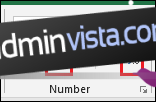
Nu är värdet formaterat som en procent med en decimal.

För att snabbt beräkna den procentuella förändringen för de övriga raderna, markera alla celler i kolumnen ”Procentuell förändring” och tryck Ctrl+D. Detta kopierar formeln neråt.
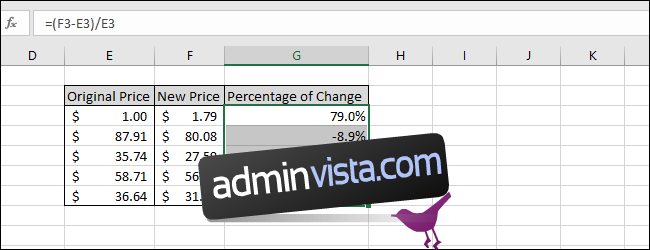
Nu är vi klara! Alla procentuella förändringar mellan ursprungliga och nya priser är beräknade. Om det ”Nya priset” är lägre än det ”Ursprungliga priset” blir resultatet negativt.